 DiskUsage
DiskUsage
| Deskbar: | ||
| Розташування: | /boot/system/apps/DiskUsage | |
| Налаштування: | ~/config/settings/DiskUsage |
DiskUsage Графічно зображає дисковий простір на ваших розділах.
Корисний інструмент для відповіді на питання "Куди поділося вільне місце на моєму диску?".
After launching, DiskUsage shows only an empty window with all mounted volumes as tabs at the top. You'll have to choose the one you're interested in and click to start chugging through the disk. For larger disks this can take some time... While you wait, you may switch to a different tab and start exploring that volume or begin the scan process there as well.
It's not recommended to start several concurrent scan processes on the same physical disk, as the constant repositioning of the heads of the drive will only extend the wait.
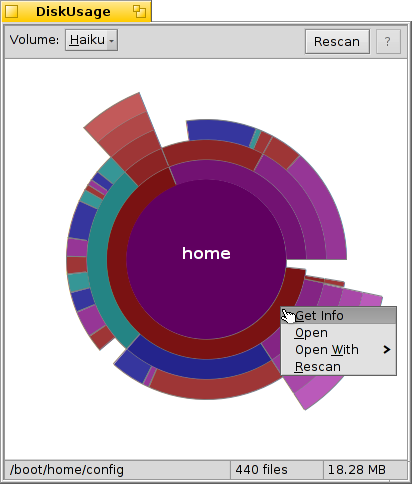
Концентричні кола представляють собою різні рівні в ієрархії файлової системи. Над центральним колом зображена папка /boot/home/. Кожен сегмент кола над нею - файл або папка, що знаходяться в /boot/home/. Кожен подальший сегмент відображає на один рівень глибше файлової ієрархії. Можливо доведеться змінити розмір вікна, щоб папки з великим ступенем вкладень змогли поміститися на нього.
- Якщо графічне представлення файлу стає меншим ніж 2°, то воно не відображається.
- Кількість файлів, що декларується для папки, включає також і файли у вкладених папках. Папка рахується як файл.
- DiskUsage ігнорує символьні посилання.
При наведенні мишки на певний сегмент, Ви отримаєте інформацію про цей файл або папку внизу в стрічці стану.
Right-clicking a segment offers a context menu to , (with Tracker), another suitable application or that particular folder.
Left-clicking a segment makes that file/folder the center circle.
Left-clicking the center circle moves you up one level.
Ви можете перетягувати файли і папки з DiskUsage в інші додатки, на робочий стіл або на інше вікно Tracker'a для копіювання. Якщо ж навпаки перетягнути розділи і папки на вікно DiskUsage, то розмір вікна підженеться до нового представлення і зробить його новим центральним колом.
You can also use the Tracker add-on from the context menu of any folder to start DiskUsage with that particular location.